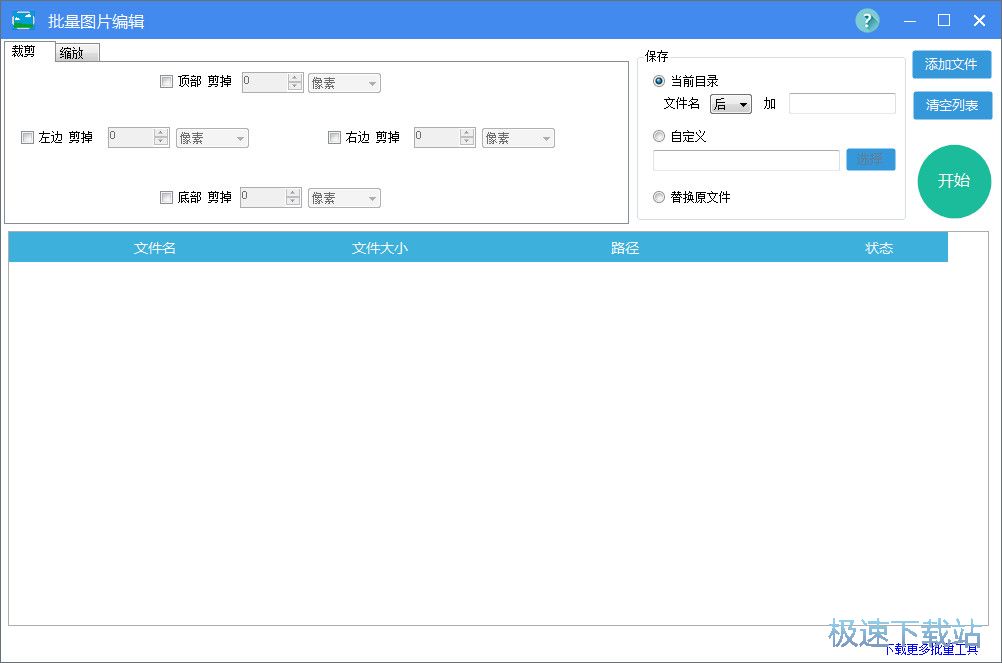批量图片编辑软件官方下载使用教程
时间:2021-01-29 16:23:58 作者:无名 浏览量:56
批量图片编辑软件最新版是一款小巧实用的图片批量处理工具,能够帮助用户批量处理图片文件,让图片处理变得更加高效,大大减少了工作时间,提升工作效率,本软件能够帮助用户轻松对图片进行批量剪切缩放,更改图片的大小,对图片进行批量剪裁,用户可以自定义编辑后图片的保存目录,自定义图片大小,功能丰富,使用操作非常简单,需要的朋友赶紧下载体验吧!
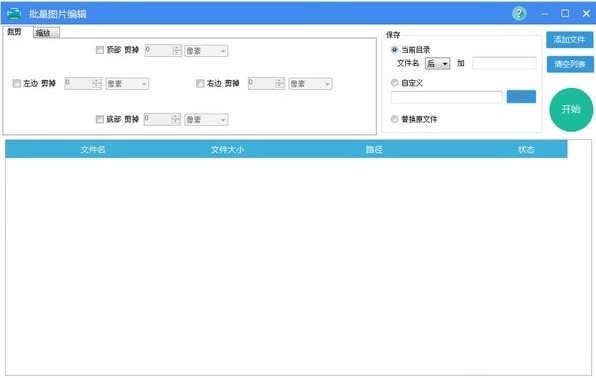
批量图片编辑软件功能介绍
1. 批量剪切,按上、下、左、右来剪切图片,可以设定按像素或百分比。
2. 批量缩放,按百分比、约束比例缩放和固定大小缩放图片
3. 除按固定大小 缩放以外,批量图片编辑软件绿色版还可以选择缩放的条件,不缩放高度和宽度,大于或小于指定值的图片。在缩放的时候,保持宽度或高度不会超过指定值
批量图片编辑软件使用方法
1. 用户在电脑中下载安装好批量图片编辑软件客户端之后请点击桌面的快捷方式,打开并运行等软件,进入到软件的主界面,页面简洁直观,只保留了基础的图片编辑功能。首先我们点击页面右上角的添加文件按钮,打开计算机浏览文件夹,然后将需要进行编辑的图片点击打开,添加到客户端当中,用户以以进行批量添加,将文件夹添加到客户端中。
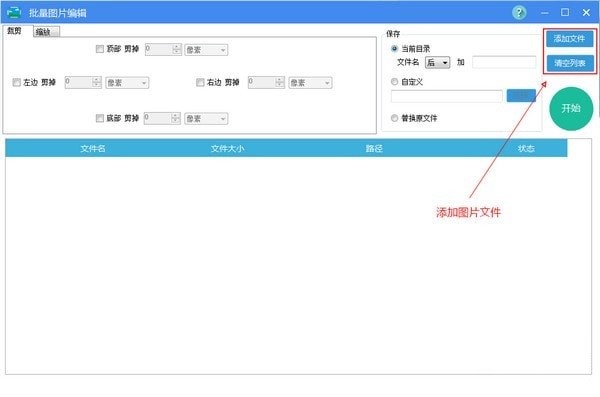
批量图片编辑软件官方下载使用教程图2
2. 接下来我们需要设置图片编辑后的文件保存路径,用户可以使用当前的默认保存目录,也可以点击自定义,选择你想要设置的文件夹作为保存目录。
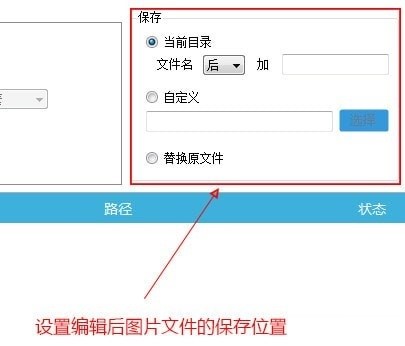
批量图片编辑软件官方下载使用教程图3
3. 设置图片的编辑方式
剪裁:设置上、下、左、右各剪去多少的像素或按百分比计算。
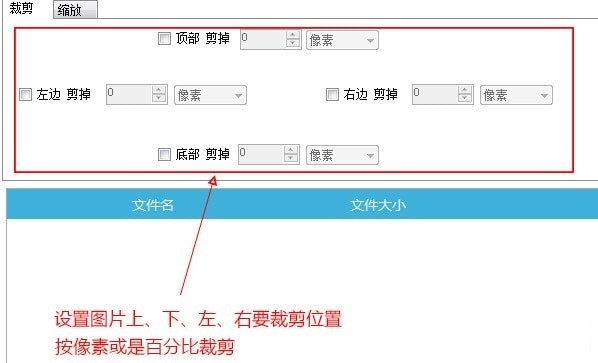
批量图片编辑软件官方下载使用教程图4
缩放:按百分比、约束比例缩放和固定大小缩放图片
百分比缩放:按百分比缩放原图,小于100%缩小,大于100%放大。
约束比例缩放:将宽缩放到指定大小,高度也按比例缩放。按高度缩放,宽度也会按高度的比例缩放
固定大小:直接缩放到指定的宽高
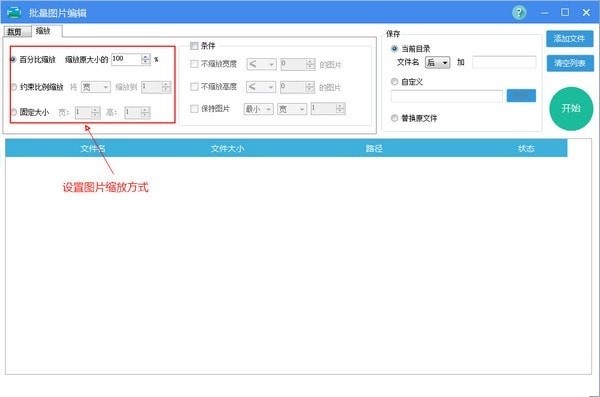
批量图片编辑软件官方下载使用教程图5
缩放条件,除按固定大小 缩放以外,还可以选择缩放的条件
不缩放高度和宽度,大于或小于指定值的图片
在缩放的时候,保持宽度或高度不会超过指定值
批量图片编辑软件 1.0 免费版
- 软件性质:国产软件
- 授权方式:免费版
- 软件语言:简体中文
- 软件大小:1827 KB
- 下载次数:179 次
- 更新时间:2021/1/29 0:37:06
- 运行平台:WinAll...
- 软件描述:批量图片编辑软件是一款由easy批量精灵开发的图片批量处理工具,主要由图片裁剪和... [立即下载]
相关软件
电脑软件教程排行
- 破解qq功能和安装教程
- 怎么将网易云音乐缓存转换为MP3文件?
- 比特精灵下载BT种子BT电影教程
- 微软VC运行库合集下载安装教程
- 土豆聊天软件Potato Chat中文设置教程
- 怎么注册Potato Chat?土豆聊天注册账号教程...
- 浮云音频降噪软件对MP3降噪处理教程
- 英雄联盟官方助手登陆失败问题解决方法
- 蜜蜂剪辑添加视频特效教程
- 比特彗星下载BT种子电影教程
最新电脑软件教程
- 万嘉DAT格式转换器下载使用教学
- 豌豆荚电脑版官方下载新手使用教学
- 腾讯软件管理官方下载详情介绍
- 偲恋QQ群发器官方下载使用教学
- 人人播放器功能特点和安装教学
- swf文件播放器安装教程介绍
- 批量图片编辑软件官方下载使用教程
- 梦幻水族馆官方下载详情介绍
- 怎么使用txt小说阅读器
- 急速QQ相册查看器的下载图片及使用方法
软件教程分类
更多常用电脑软件
更多同类软件专题